Tutorial Auto Submit step by step tentang cara menggunakan Software Auto Submit.
1. Pastikan Software Auto Submit sudah terinstall di komputer Anda. Bila belum, silahkan download terlebih dahulu dan langsung install. Cara instalasi dapat dibaca di Auto Submit Install.
2. Silahkan Login. Masukan Username dan Password Anda, seperti contoh di bawah ini:
Login software Autosubmit
Tampilan awal pada saat sukses login
5. Terus Klik Tombol Tambah Identity baru dan isikan sesuai dengan keinginan anda, contohnya seperti yang digambarkan di Tutorial Auto Submit ini:
Tampilan identity baru / add new identity
6. Isilah kotak data form yang diperlukan sesuai dengan identitas Anda (isi kolom identity Label dengan nama perusahaan atau produk untuk nantinya sewaktu-waktu dapat mengganti identity jika ingin mengiklankan produk / jasa lainnya dapat menggunakan identitas perusahaan yang berbeda pula). Lalu Klik tombol simpan yang ada di pojok bawah.
Pengisian Form identity
7. Selanjutnya Anda mengisikan data materi iklan produk / jasa yang akan diiklankan. Caranya klik menu tab Iklan, lalu klik tombol Tambah Iklan Baru dan isikan sesuai dengan keinginan Anda. Lalu klik tombol OK, contohnya seperti ini....
Menambahkan materi iklan
Pengisian form materi iklan
9. Lantas Klik tab Pasang Iklan.
Tampilan Jendela Pasang Iklan
Pilih Kategori yang sesuai dengan jenis iklan Anda
- Centang opsi Pilih semua untuk memasang iklan ke seluruh web iklan baris yang ada di list, termasuk ke web iklan baris yang mengharuskan menginput Captcha manual.
- Atau Centang opsi Pilih yg Captcha sudah dikenali saja, jika tidak ingin menginput Captcha secara manual. Sebaiknya pilih opsi ini.
- Pada bagian Additional setting silahkan tentukan sendiri atau dibiarkan saja seperti setting default. Tidak masalah!
- Pada Opsi bagian Content Iklan sebaiknya di centang agar software dapat menambahkan beberapa karakter ke dalam judul iklan untuk menghindari terjadinya kegagalan / terblokir dalam proses submit iklan nantinya, karena sudah ada judul iklan yang sama sebelumnya di situs iklan tsb.
10. Lalu Klik tombol Pasang Iklan. Tunggu beberapa saat untuk proses loading supaya software dapat bekerja secara optimal.
11. Kemudian akan muncul jendela Autosubmit Execute yang menunjukan statistik keberhasilan, termasuk kegagalan proses pemasangan iklan. Hasilnya terlihat seperti ini :
Tampilan Jendela Autosubmit Execute
- Tab Active Process: Tab yang menunjukan pemasangan iklan sedang berlangsung.
- Tab Sukses: Tab yang menunjukan jumlah web iklan baris yang berhasil dipasang.Silahkan Klik Tab ini, lalu klik nama iklan baris untuk melihat detail halaman web iklan baris yang telah sukses memasang iklan anda, dan begitu juga sebaliknya untuk tab Gagal untuk melihat yang gagal terpasang.
Tab Gagal: Adalah tab yang menunjukan seberapa banyak web iklan baris yang Gagal memasang iklan anda.
Faktor penyebab gagalnya iklan tersubmit, karena:
- Website bersangkutan sedang mengalami gangguan Error / down atau sudah kadaluarsa / jatuh tempo, sehingga tidak dapat diakses.
- Karakter iklan yang tidak sesuai atau terblokir oleh script keamanan website tsb.
- Panjang jumlah karakter iklan melebihi batas / terlalu panjang.
- Situs iklan yang memerlukan setting penggunaan username dan password anda namun belum anda setting di opsi software.
- Terdapat kata – kata yang dilarang atau diblokir oleh script situs iklan.
- Web iklan menolak email yang digunakan, karena terdefinisi sebagai spammer.
- Adanya beberapa situs iklan baris yang menolak judul iklan yang sebelumnya sudah pernah terpasang dalam database mereka dan dianggap sebagai spam karena berulang kali mensubmit iklan yang sama.
- Web iklan baris menolak pemasangan iklan dari IP yang sama dalam jangka waktu tertentu (biasanya antara 24-48 jam) setelah pemasangan pertama.
- Adanya larangan pemasangan iklan dalam interval waktu yang berdekatan, minimal harus menunggu dulu 5-10 menit. Dan sebagainya...ƒ
- Tombol Stop: Tombol yang berfungsi untuk menghentikan proses pemasangan iklan anda.
- Tombol Close: Tombol untuk menutup jendela Autosubmit.
Execute!
12. Selesai! Artikel aslinya dapat Anda lihat langsung di Autosubmit.web.id.
Oh, ya jangan lupa untuk memanfaatkan Affiliasi agar bisa kirim iklan sekaligus dapat uang hingga jutaan seperti yang ada di Auto Submit dan pengalaman menarik di Auto Submit Top 10 Google.
Bagi Anda yang ingin melakukan pertukaran link atau link exchange silahkan klik Add Link Free. Dan jika ingin submit backlink secara otomatis bisa memanfaatkan Auto Backlink.
Semoga Tutorial Auto Submit ini bermanfaat!





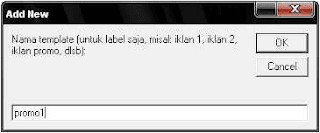
















{ 6 komentar... read them below if any or add comment }
Marvelous collection of most important and useful software/tools. I'll definitely try few of these.
makasih gan infonya langsung ane instal karang juga
Boleh dicoba nih
coba ah...
wah mantap nihh.. ane mau coba, cuman 30 ribu nih hahaha
blogwalking nih, kunjungan balik gan http://rahmatdi99.com
follow yah, nanti ane follow balik
Makasih Info dan panduannya, ya Gan